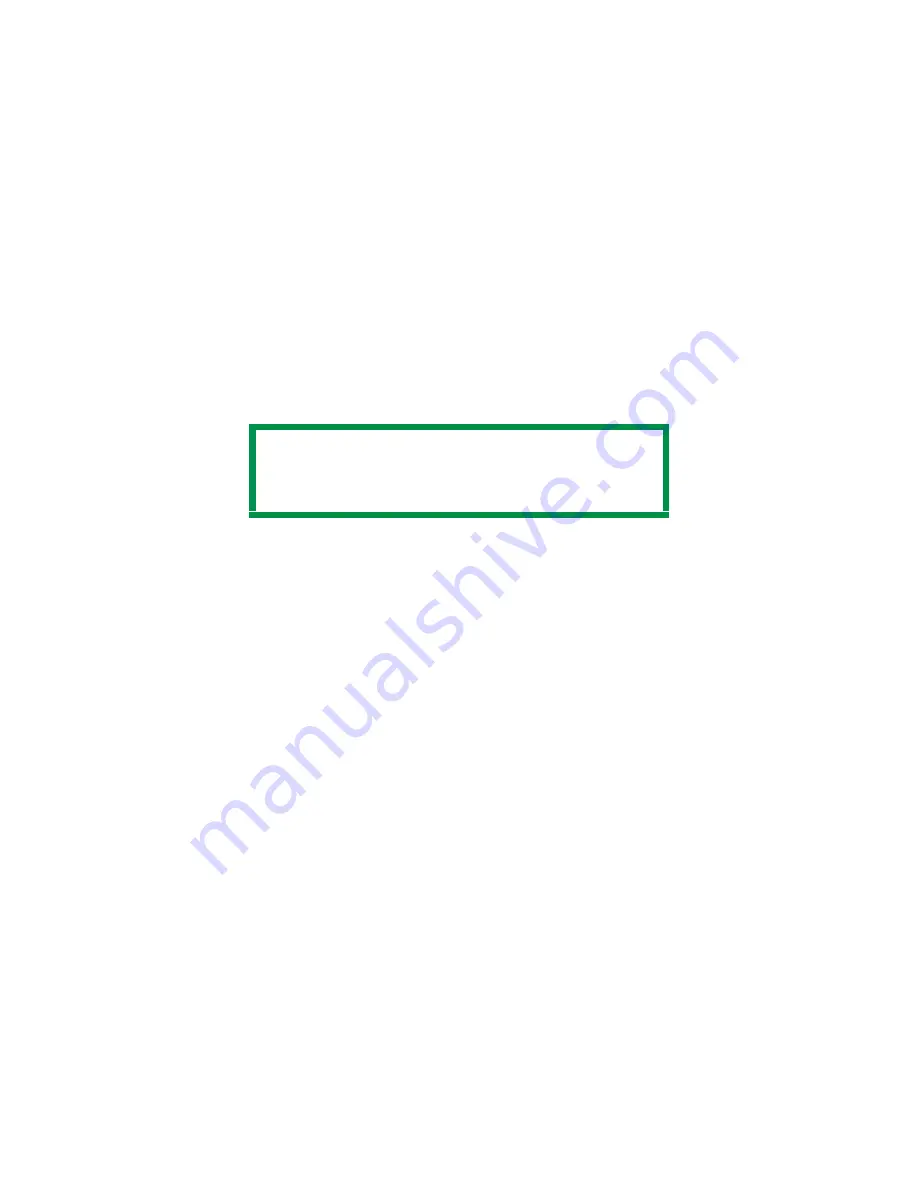
C5650n/C5650dn Guide de l’Utilisateur
• 200
Advanced Color (Couleur avancée)
Advanced Color (Couleur avancée) vous permet de
personnaliser les paramètres de concordance de couleur que
vous utilisez.
La concordance de couleur est un sujet complexe. N’utilisez
Advanced Color (Couleur avancée) que si vous êtes
confortable avec les concepts de concordance de couleur!
Windows
Travaux d'impression individuels
1.
Ouvrez le fichier à imprimer.
2.
Cliquez sur File (Fichier)
→
(Imprimer).
3.
Cliquez sur l’onglet Color (Couleur).
4.
Dans Advanced Color (Couleur avancée), effectuez les
sélection.
Si la fonction est cochée, la fonction est activée.
Si la case n’est pas cochée, la fonction est désactivée.
5.
Changez au besoin les autres paramètres.
6.
Cliquez sur Print (Imprimer).
7.
Le document s’imprime.
Tous les travaux (Défaut)
1.
Cliquez sur Start (Démarrer)
→
Settings
(Paramètres)
→
Printers (Imprimantes) [Printers and
Faxes (Imprimantes et télécopieurs) sous XP].
2.
Cliquez avec le bouton droit de la souris sur le nom de
l’imprimante.
3.
Suivant:
Windows Vista/2000/XP: sélectionnez Properties
(Propriétés). Cliquez sur Printing Preferences
(Préférences d’impression).
NOTE
Les options de couleur du pilote sont conçues
pour fonctionner avec les données RGB.
Summary of Contents for C 5650dn
Page 1: ......
Page 77: ...C5650n C5650dn Guide de l Utilisateur 77 8 Fermez le capot sup rieur c53_45_latchcvr jpg...
Page 83: ...C5650n C5650dn Guide de l Utilisateur 83 11 Fermez le capot sup rieur c53_45_latchcvr jpg...
Page 133: ...C5650n C5650dn Guide de l Utilisateur 133 3 Fermez le capot avant...
















































